Com descarregar eBooks
Autora:
Randy Alexander
Data De La Creació:
2 Abril 2021
Data D’Actualització:
16 Ser Possible 2024

Content
En aquest article: Kindle i AmazoniDevices i iBooksNook i Barnes & NobleReferences
Voleu saber com descarregar llibres electrònics al vostre nou eReader? Els lectors EReaders són una bona manera d’accedir a la lectura a Internet, proporcionant milions de llibres, articles i revistes en diferents plataformes. Seguiu aquests passos per comprar, descarregar i llegir al vostre Kindle, iDevice o Nook.
etapes
Mètode 1 Kindle i Amazon
-

Registra el teu dispositiu Kindle. Per comprar i descarregar llibres electrònics, el Kindle s'ha de registrar al vostre compte d'Amazon. Si no teniu cap compte d'Amazon, creeu-ne un abans abans de continuar.- Premeu el botó "Home".
- Premeu la tecla "Menú" per assegurar-vos que Whispernet o Internet sense fil està activat.
- Seleccioneu "Configuració".
- Seleccioneu "Desa" a la pantalla "Configuració". De vegades, "Desar" és al menú "El meu compte"
- Introduïu el vostre nom d’usuari i la vostra contrasenya (l’adreça de correu electrònic i la contrasenya associades al vostre compte d’Amazon).
-

Definiu el mètode de pagament del vostre Kindle. Per tal de comprar llibres electrònics al vostre Kindle, heu d’escollir un mètode de pagament vàlid a Amazon.com. Es pot tractar d’una targeta de crèdit, una targeta de dèbit o una targeta de regal d’Amazon.- Vés al menú "Gestiona el teu Kindle".
- Feu clic a "Configuració de pagament Kindle" que es troba a la part esquerra de la pàgina.
- Feu clic a "Edita" per actualitzar el mètode de pagament i seguiu les instruccions per triar o afegir un mètode de pagament.
- Feu clic al botó "Continuar" per confirmar el mètode de pagament.
-

Accediu a la Botiga Kindle. La botiga Kindle és on podreu comprar i baixar llibres electrònics per al vostre Kindle.- Si teniu un Kindle Fire, seleccioneu "Llibres" o "Quiosk" i seleccioneu "Comprar".
- Si teniu un Paper Kindle en blanc, toqueu la icona "Comprar".
- Si teniu un Kindle bàsic, premeu el botó "Menú" i seleccioneu "Magatzem Kindle".
-
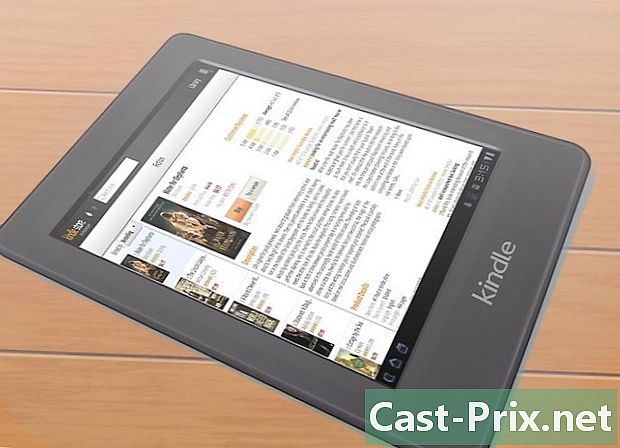
Compreu llibres o subscriviu-vos a revistes. Si voleu comprar un llibre o revista, seleccioneu "Comprar" o "Subscriure's ara". -

Accediu al vostre nou contingut. Un cop hàgiu descarregat el contingut, estarà disponible a la pàgina "Inici", a la vostra "Biblioteca Kindle" o a la secció "Articles arxivats" del vostre dispositiu.
Mètode 2 iDevices i iBooks
-

Registra el teu dispositiu Apple. Per comprar i descarregar llibres electrònics per a iPhone o iPad, heu d’iniciar la sessió al vostre compte d’identificació d’Apple. Si no teniu cap compte Apple, creeu un compte abans de continuar.- Premeu el botó "Home".
- Toqueu el botó Configuració per assegurar-vos que esteu connectat a Internet.
- Seleccioneu "iTunes i App Store".
- Seleccioneu "Apple ID" al menú.
- Introduïu el vostre nom d’usuari i la vostra contrasenya (l’adreça de correu electrònic i la contrasenya associades al vostre compte Apple).
-

Definiu el mètode de pagament del vostre iDevice. Per poder comprar llibres electrònics al vostre dispositiu iDevice, heu de triar un mètode de pagament vàlid. Pot ser una targeta de crèdit, una targeta de dèbit, un compte PayPal o una targeta regal Apple.- Al menú "iTunes i App Store", seleccioneu "Apple ID".
- Feu clic a "Veure Apple ID" al menú.
- Feu clic a "Informació de pagament" per actualitzar el mètode de pagament i seguiu les instruccions per triar o afegir un mètode de pagament.
- Feu clic al botó "Continuar" per confirmar el mètode de pagament.
-

Baixeu l'aplicació iBooks. Accediu a l'aplicació "App Store". Baixeu l'aplicació iBooks per comprar llibres electrònics al vostre dispositiu iDevice. -

Obriu iBooks. iBooks és l’aplicació que permet descarregar i llegir eBooks al vostre iDevice. -

Compreu llibres o subscriviu-vos a revistes.- A l'aplicació iBooks, feu clic a la icona "Comprar" a la cantonada superior esquerra de la pantalla.
- Examineu o cerqueu el tipus de llibres que voleu descarregar.
- Quan hàgiu fet la vostra tria, seleccioneu l’etiqueta que indica el preu per comprar el llibre. Si ho sol·liciteu, confirmeu la compra.
-
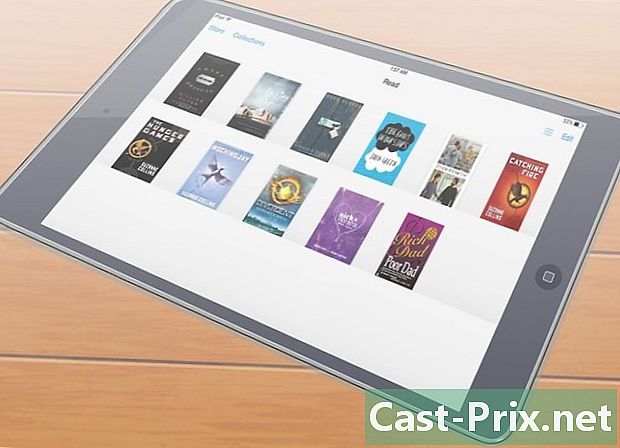
Accediu al vostre nou contingut. Un cop descarregat el contingut, estarà disponible a l’aplicació iBooks del vostre iDevice.
Mètode 3 Nook i Barnes & Noble
-

Registreu el vostre dispositiu Nook.ref>http://www.barnesandnoble.com/u/getting-started-nook-glowlight/379004088 Per comprar i descarregar llibres electrònics al Nook, heu d’iniciar la sessió al vostre compte BN.com. Si no teniu cap compte BN.com, creeu-ne un abans abans de continuar.- Encén el Nook.
- Assegureu-vos que esteu connectats a Internet via WiFi.
- A la pantalla d’inici de sessió, introduïu el vostre nom d’usuari i contrasenya (l’adreça de correu electrònic i la contrasenya associades al vostre compte BN.com).
-

Definiu el vostre mètode de pagament en línia Nook. Per comprar llibres electrònics al Nook, heu de triar un mètode de pagament vàlid.- En un equip, aneu al lloc web de Barnes & Noble.
- Inicieu la sessió al vostre compte.
- Feu clic a "Compte" per accedir a la informació del vostre compte.
- A la secció Configuració del compte, feu clic a Gestiona les targetes de crèdit.
- Seguiu les instruccions per afegir una font de pagament vàlida. Pot ser una targeta de crèdit, una targeta de dèbit o una targeta de regal de B & N.
-

Vés a la pantalla inicial del Nook. La pantalla d'inici és el menú que permet accedir a la botiga en línia per comprar llibres i a la biblioteca per a la seva visualització. -

Seleccioneu l'opció "Comprar". Aquí és on podreu comprar i descarregar llibres electrònics per al vostre Nook. -

Compreu llibres o subscriviu-vos a revistes.- Al menú "Comprar", cerqueu el tipus de llibres que voleu descarregar.
- Quan realitzeu la vostra elecció, premeu el botó "comprar ara" que indiqui la vostra elecció. Si ho sol·liciteu, confirmeu la compra.
-

Accediu al vostre nou contingut. Una vegada descarregat el contingut, estarà disponible a la secció "Biblioteca" del Nook.

